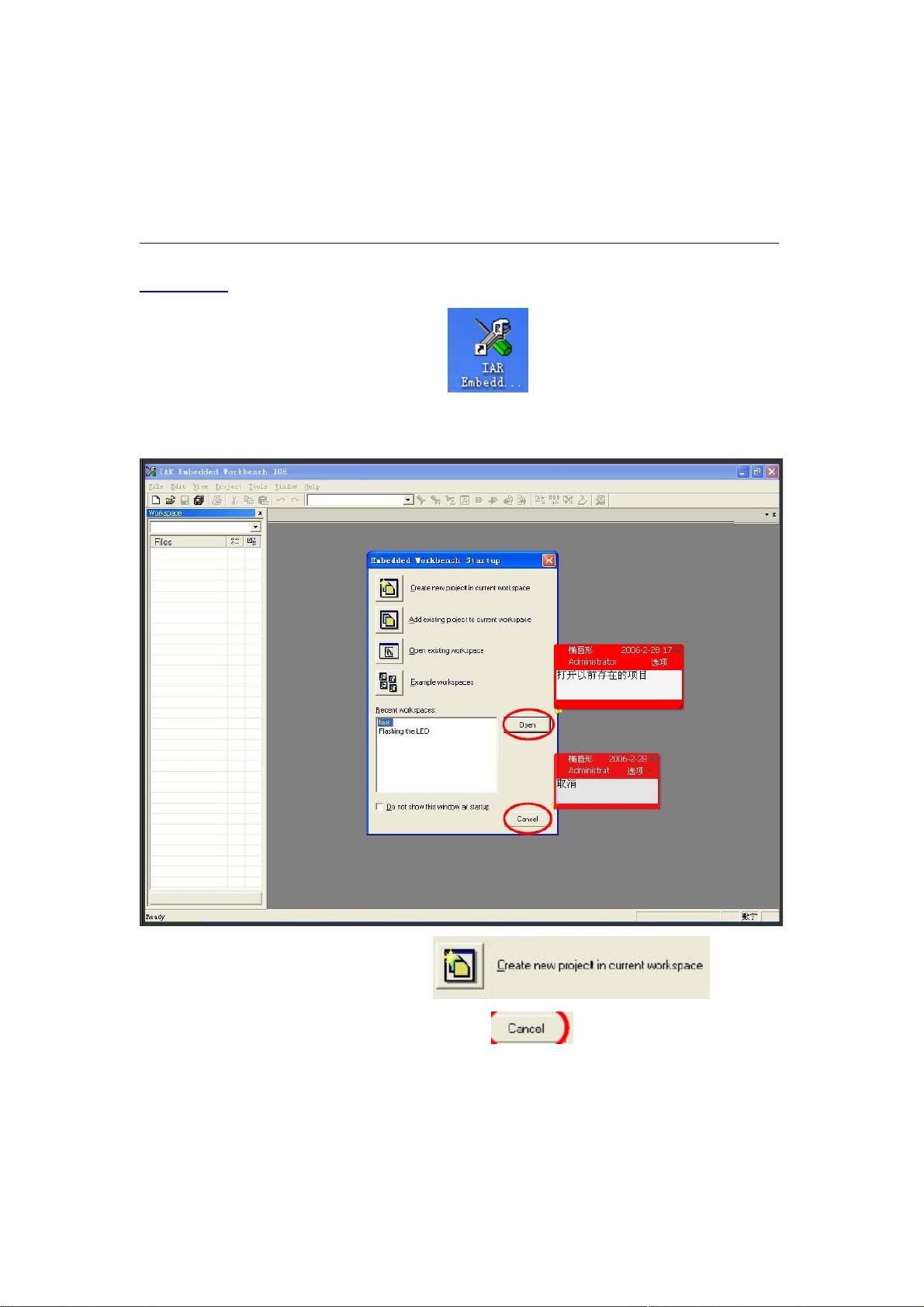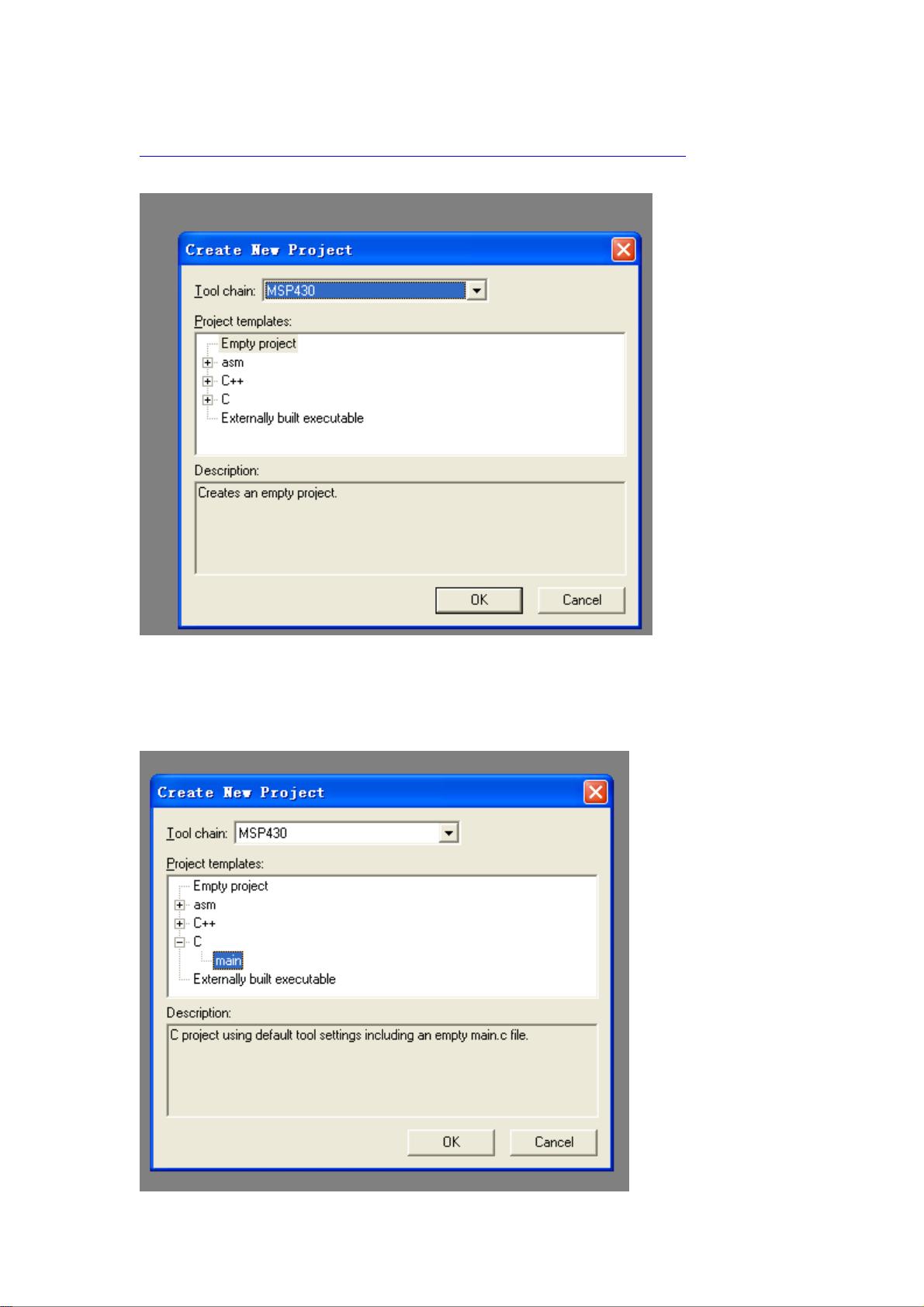### 430单片机IAR软件使用方法详解 #### 一、IAR软件简介与启动 IAR Systems是一款非常流行的嵌入式开发工具,它支持多种微控制器(MCU),包括德州仪器(TI)的MSP430系列单片机。对于初学者而言,掌握IAR软件的基本使用技巧是非常重要的一步。 **启动IAR软件**:初次使用IAR软件时,可以通过双击桌面上的IAR图标来启动软件。启动后,会进入一个初始界面,用户可以从这里开始创建新的项目或打开已有的项目。 #### 二、创建新项目 1. **新建工作空间**:在IAR软件中,可以选择“新建”来创建一个新的工作空间,或者通过快捷按钮以及菜单栏中的“Project”->“Create New Project”选项来实现相同的目标。这两种方法的结果是一致的,都会引导用户进行下一步设置。 2. **选择工具链**:在创建新项目的过程中,需要在“Toolchain”中选择对应的单片机型,对于MSP430单片机来说,选择“MSP430”。接着,在“Empty project”下的“C”前加号处展开选项,并选中“main”。 3. **确定项目信息**:单击“OK”后,会出现保存项目位置的选择界面,在这里可以指定项目文件的保存路径以及项目名称。完成设置后,点击“保存”按钮。 #### 三、编写与编译代码 1. **添加初始化代码**:完成项目创建后,IAR会自动生成一部分基础代码。用户可以根据实际需求修改这些代码。例如,可以编写一段简单的LED闪烁程序,用于测试硬件连接是否正常。 ```c #include <msp430x14x.h> int main(void) { unsigned int i; WDTCTL = WDTPW + WDTHOLD; // Watchdog Timer Control P1DIR |= BIT0; // 设置P1.0为输出模式 for(;;) // 无限循环 { P1OUT ^= BIT0; // 翻转P1.0的状态 for(i = 0; i < 50000; i++) {} // 软件延时 } } ``` 2. **编译代码**:编写完代码后,点击编译按钮。如果代码正确无误,IAR会显示“0个警告0个错误”的信息,表示编译成功。 #### 四、程序下载与调试 1. **配置下载设置**:在项目根目录上点击右键选择“Option”,然后进行以下配置: - 选择“General Options”,设置“Device”为MSP430F149芯片。 - 在“Debugger”->“Driver”中选择“FET Debugger”。 - 在“Debugger”->“FET Debugger”->“Connection”中选择“Texas Instruments LPT-IF”。 2. **下载程序**:完成上述配置后,可以通过点击菜单栏中的“Debug”按钮将程序下载到单片机中。 #### 五、总结 通过以上步骤,用户可以从零开始创建一个MSP430单片机的工程项目,并完成代码编写、编译及程序下载的过程。这对于初学者快速上手MSP430单片机的开发具有重要的指导意义。需要注意的是,在实际操作过程中,还需要确保硬件连接正确无误,并且严格按照文档指南来进行配置,以避免出现不必要的问题。
- 粉丝: 0
- 资源: 1
 我的内容管理
展开
我的内容管理
展开
 我的资源
快来上传第一个资源
我的资源
快来上传第一个资源
 我的收益 登录查看自己的收益
我的收益 登录查看自己的收益 我的积分
登录查看自己的积分
我的积分
登录查看自己的积分
 我的C币
登录后查看C币余额
我的C币
登录后查看C币余额
 我的收藏
我的收藏  我的下载
我的下载  下载帮助
下载帮助

 前往需求广场,查看用户热搜
前往需求广场,查看用户热搜最新资源


 信息提交成功
信息提交成功